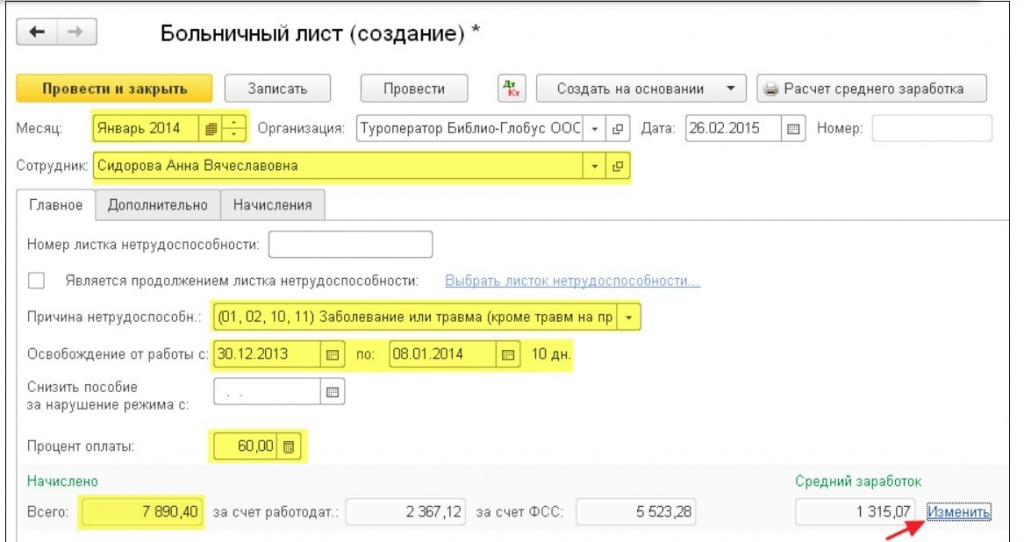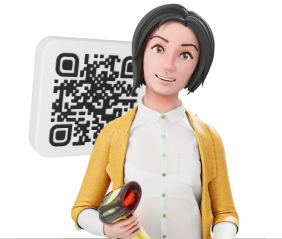Любой наш коллега отлично знает, что даже в самом «маленьком» коллективе рано или поздно может возникнуть потребность в выплатах по больничному листу. Нормативная база по этому вопросу в 2017 году менялась и не один раз. Ходили активные разговоры об электронных больничных, люди задавались вопросами, мол, нужно ли вообще с ними связываться, если директор все равно «не дает болеть»? В общем, пустой болтовни было достаточно много, а платежи от этого проводить люди меньше не стали.
Сегодня мы расскажем Вам о том, как легко и удобно можно рассчитать больничные не выходя за пределы любимой нами 1С Предприятие онлайн. Пошаговая инструкция к вашим услугам, дорогие читатели!
Что нужно сделать?
В первую очередь необходимо посетить раздел, посвященный кадрам. Выбираем там нужное значение и кликаем по кнопке «Все начисления»:
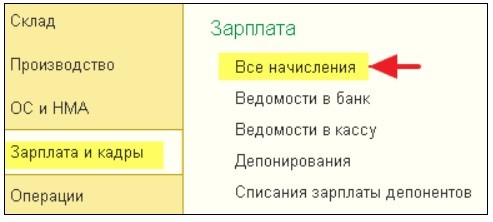
Затем необходимо нажать на кнопку «Создать». В появившемся списке выбираем строку «Больничный лист».
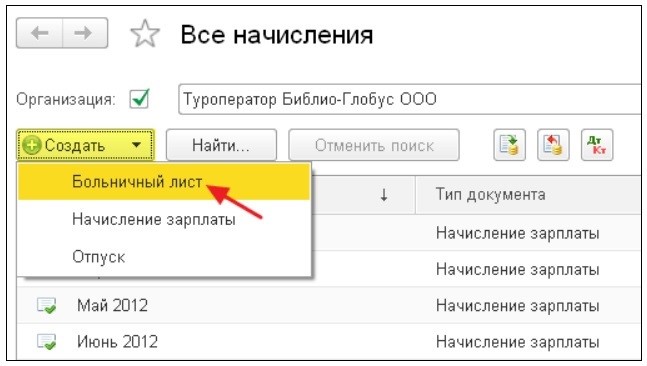
После этого открывается страница, где нам будет необходимо ввести все данные о сотруднике.
Среди них сведения о ФИО, причине нетрудоспособности, периоде, на который сотрудник будет освобожден от выполнения должностных обязанностей, а также потребуется указать тот процент от оклада, который будет ему компенсирован. Далее нажимаем на кнопку «Изменить»:
После этого на экране выведется таблица, которая поможет в точности до копейки рассчитать средний заработок болеющего сотрудника, так что, с калькулятором сидеть точно не придется.
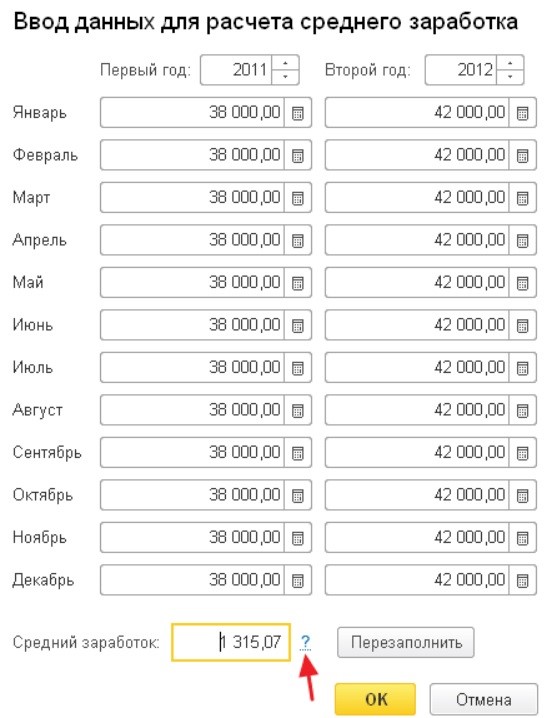
Что означает знак вопроса, спросите вы? Все очень просто. Сервис самостоятельно рассчитал среднюю «стоимость» одного рабочего дня, отталкиваясь от данных о МРОТ. Одно из ключевых преимуществ облачной 1С в сравнении с «коробочными» версиями программы заключается в том, что все обновления происходят автоматически при запуске, исключая «старение» информации.
После того, как мы перепроверим все значения, можно распечатать документ на тот случай, если того потребуют проверяющие органы. В любом случае, расчет сохранится в программе.
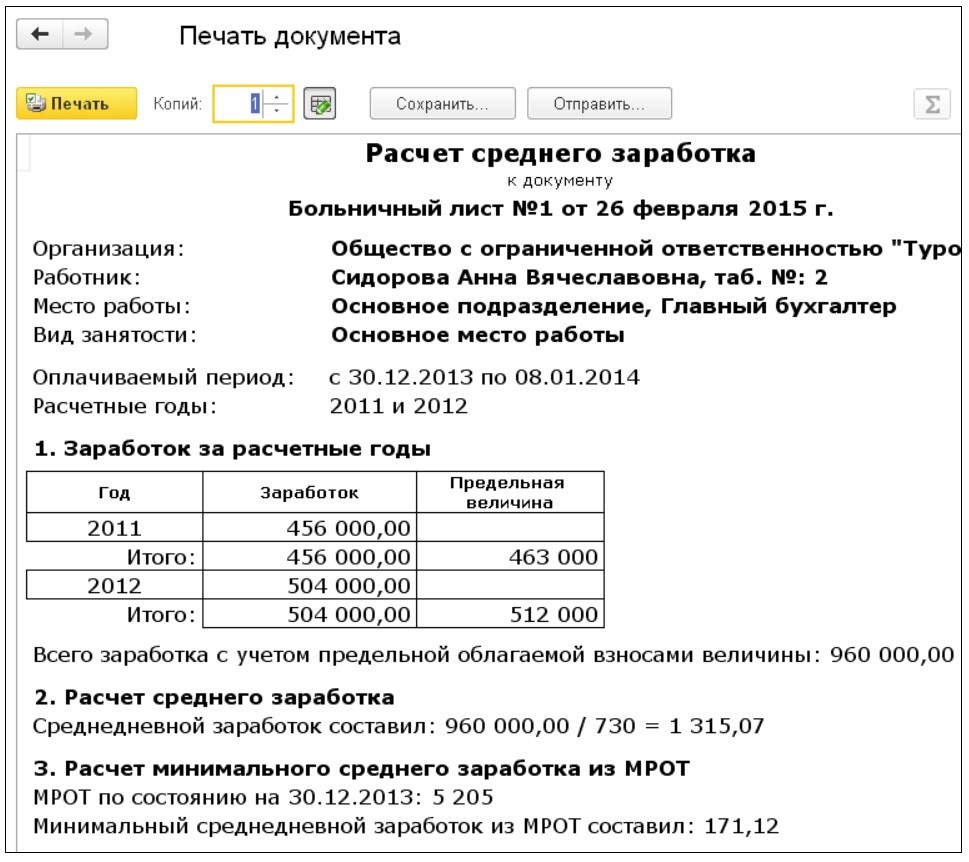
Соответственно, если человек болеет, то должен быть произведен перерасчет заработной платы. Заходим в «Начисление».
В итоге мы получаем именно те значения, которые должны быть.
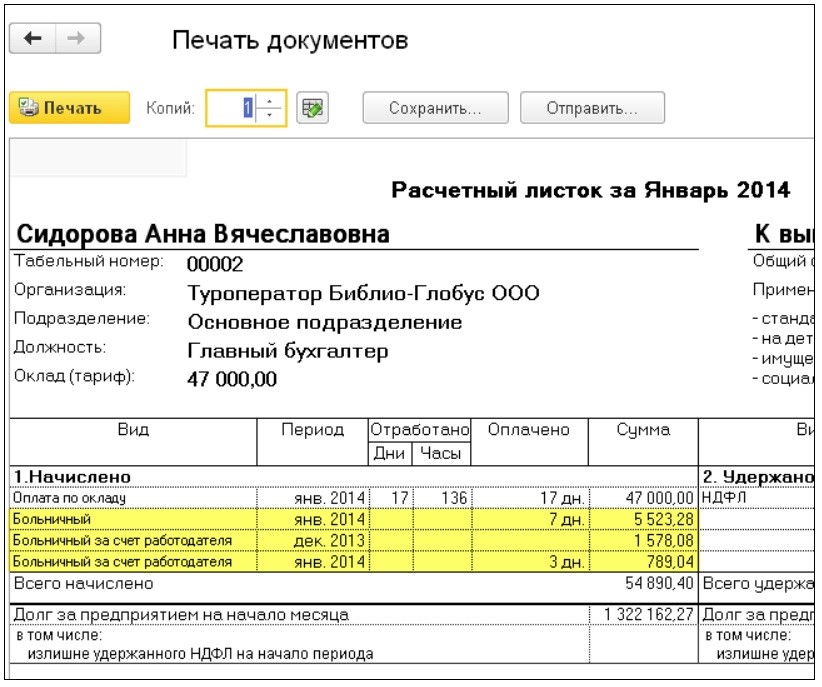
Очевидно, дорогие друзья, что расчет и начисление «больничных» – это очень простая задача для сервиса «1С Предприятие в аренду». Воспользуйтесь бесплатным доступом к программе на 14 дней и оцените все ее преимущества в полной мере!
Желаем вам удачи!